Skapa små kopior av utvalda fotografier. Om två minneskort är isatta kan du välja vilket kort som används för att lagra de ändrade kopiorna.
Ändra storlek på flera bilder
Om du öppnade retuscheringsmenyn via G -knappen kan du ändra storlek på flera valda bilder.
-
Välj [ ] i retuscheringsmenyn.
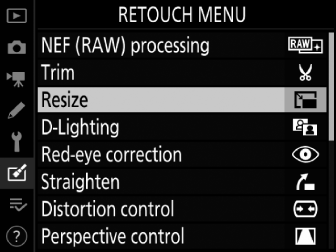
Markera [ ] och tryck på 2 .
-
Välj en destination.
-
Om två minneskort är isatta, markera [ ] och tryck på 2 .
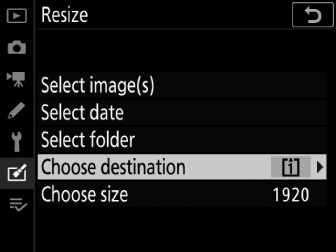
-
[ ] är inte tillgängligt när endast ett minneskort är isatt. Fortsätt till steg 3.
-
Tryck på 1 eller 3 för att markera en kortplats och tryck på J .
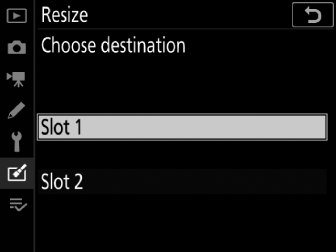
-
-
Välj en storlek.
-
Markera [ ] och tryck på 2 .
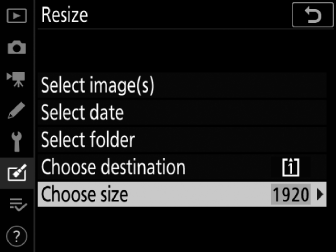
-
Markera önskad storlek (längd i pixlar) med 1 och 3 och tryck på J .
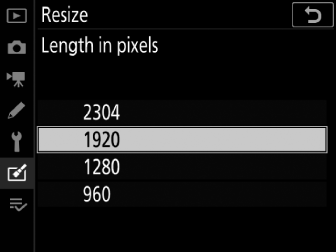
-
-
Välj hur bilder väljs.
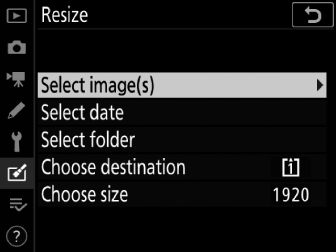
Alternativ
Beskrivning
[ ]
Ändra storlek på valda bilder. Flera bilder kan väljas.
[ ]
Ändra storlek på alla bilder tagna på valda datum.
[ ]
Ändra storlek på alla bilder i en vald mapp.
Om du valde [ ], fortsätt till steg 6.
-
Välj källplats.
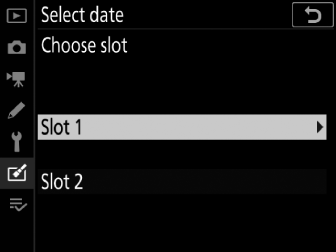
-
Markera kortplatsen med kortet som innehåller de önskade bilderna och tryck på 2 .
-
Du kommer inte att uppmanas att välja plats om bara ett minneskort är isatt.
-
-
Välj bilder.
Om du valde [ ] :
-
Markera bilder med multiväljaren.
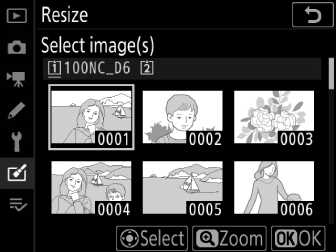
-
För att se den markerade bilden i helskärmsläge, tryck och håll ned X -knappen.
-
För att välja den markerade bilden, tryck mitt på multiväljaren. Valda bilder indikeras med en 8 -ikon. För att avmarkera den aktuella bilden, tryck på mitten av multiväljaren igen; 8 :an kommer inte längre att visas. De valda bilderna kommer alla att kopieras med den storlek som valdes i steg 3.
-
Tryck på J för att fortsätta när valet är klart.
Om du valde [ ] :
-
Markera datum med multiväljaren och tryck på 2 för att välja ( M ) eller avmarkera ( U ).
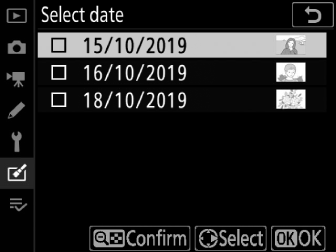
-
Alla bilder tagna på datum markerade med en bock ( M ) kommer att kopieras till den storlek som valts i steg 3.
-
Tryck på J för att fortsätta när valet är klart.
Om du väljer [ ] :
-
Markera en mapp och tryck på J för att välja; alla bilder i den valda mappen kommer att kopieras till den storlek som valdes i steg 3.
-
-
Spara de ändrade kopiorna.
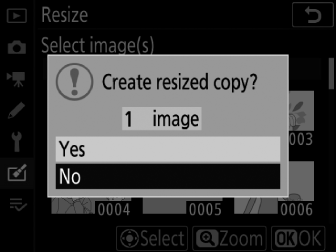
En bekräftelsedialogruta kommer att visas; markera [ ] och tryck på J för att spara de ändrade kopiorna.
Ändra storlekBeroende på kopians storlek kanske uppspelningszoom inte är tillgänglig när kopior med ändrad storlek visas.

